Postman是接口测试的利器,无论开发还是测试,使用postman都能事半功倍
官网下载,安装就不用说了,直接进入主题
创建账号
打开之后点击右上角的sign in, 有账号的直接登录。没有账号的,在登录界面右上角点击Create Account,然后登录
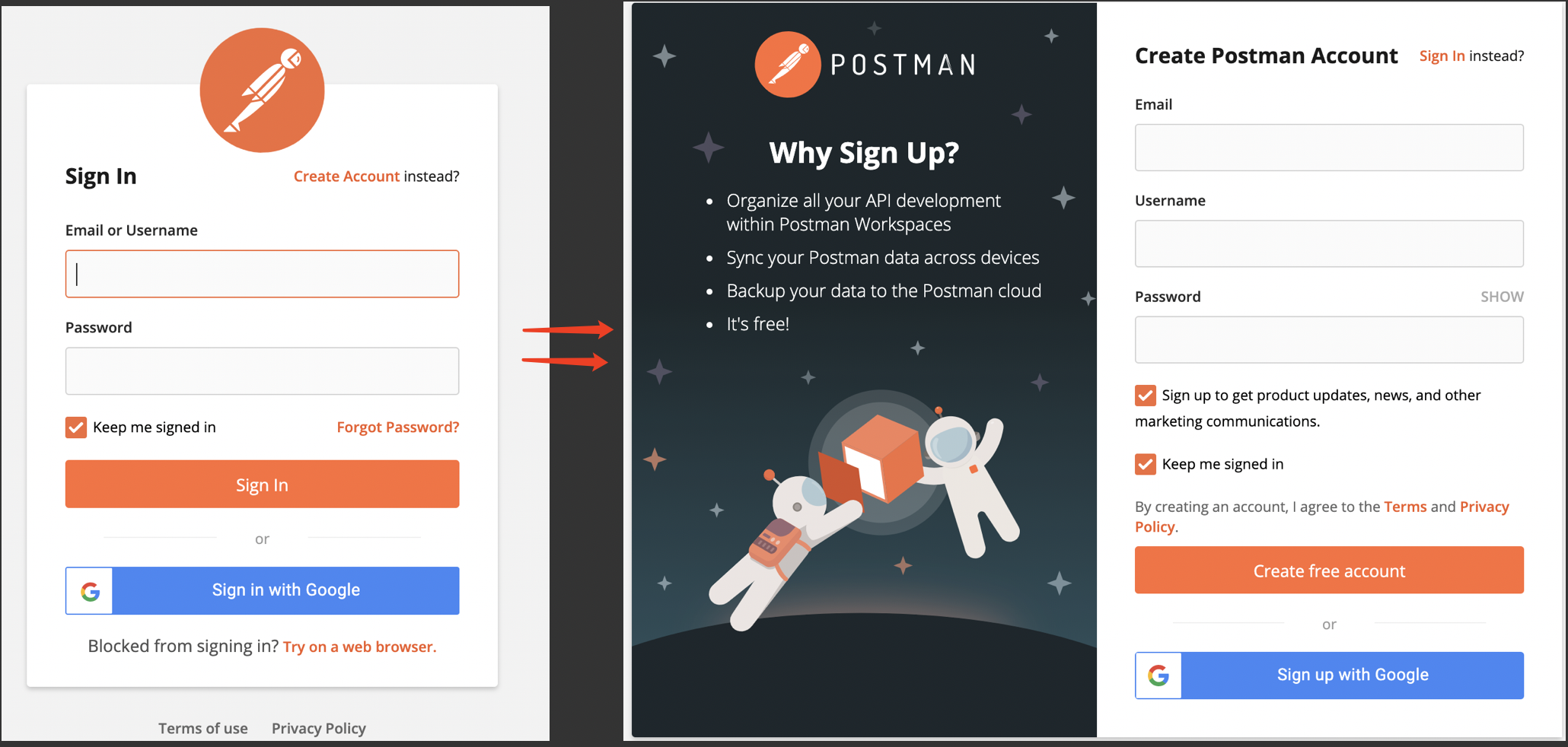
界面介绍
基本的界面介绍,如下图所示,
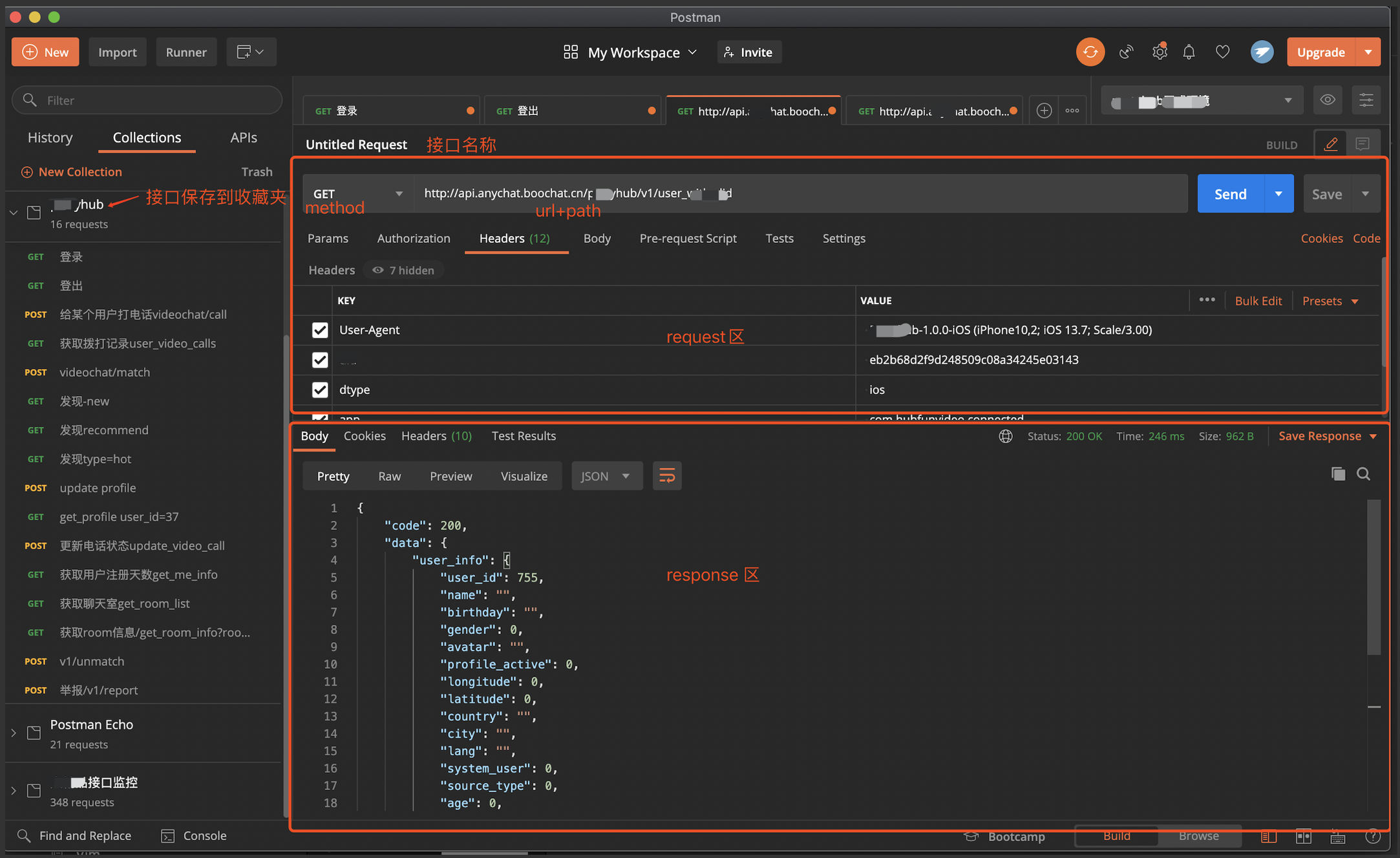
发送get请求
创建新请求的入口很多,例如:在Launchpad点击”create a request “ 或者直接点击tab上的+号
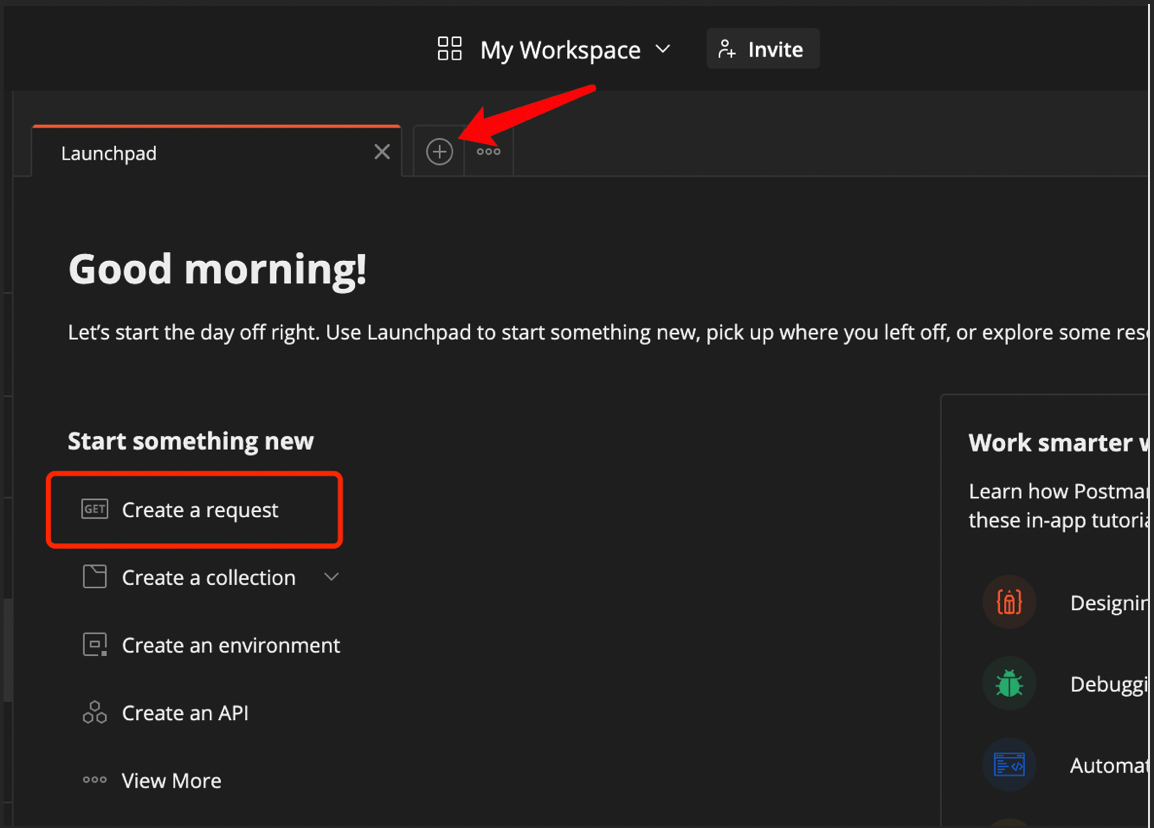
点击后,出现如下图所示界面
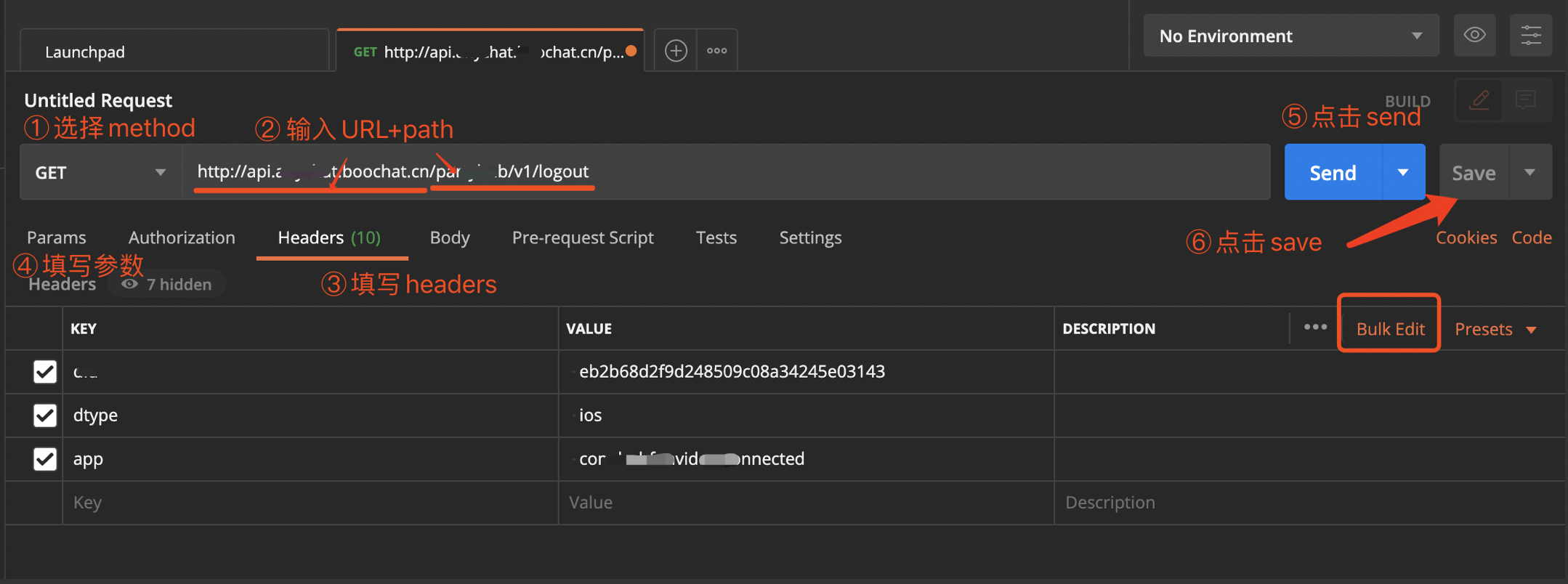
- 选择method,本示例接口中,选择的是get
- 填写URL+path
- 填写header
Tips: 如图上所示的”Bulk Edit”,点击后,可以直接从Charles上复制所有的header的信息进行粘贴,粘贴好之后点击Key-Value Edit再切换成表格样式
- 如果有参数的话,点击params,填写参数,本示例中没有
- 点击send,在response处即可查看返回结果
- 如果这个结果以后需要长期跟进的话,可以点击save,保存到新建或者已有的collection中
备注:上图没有填写token,填写token的两种方法:
- 直接填写在header处,key写Authorization,value写Bearer XXXXXX
- 填写在Authorization处,选择Bearer Token ,Token处直接填写XXXXX
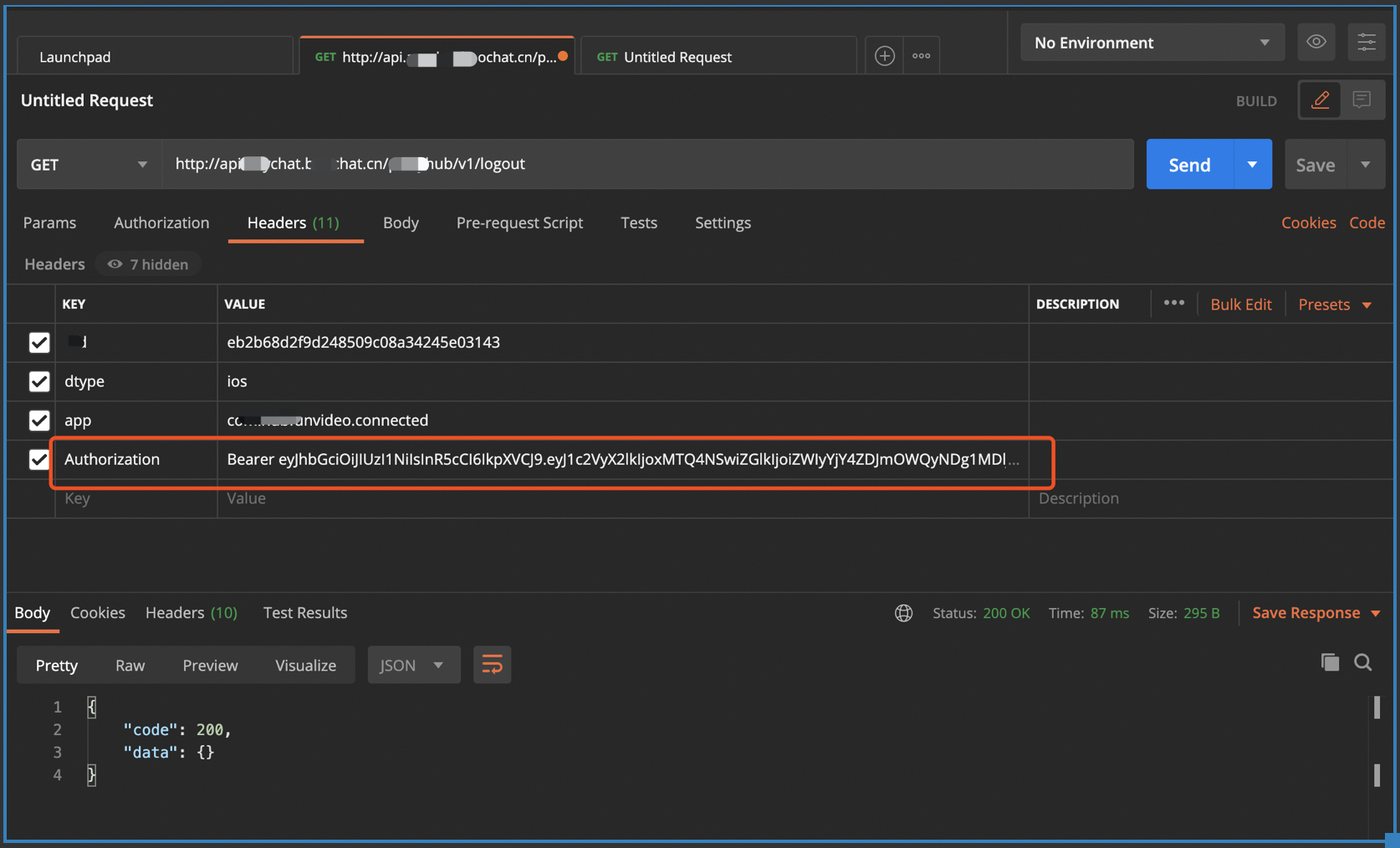
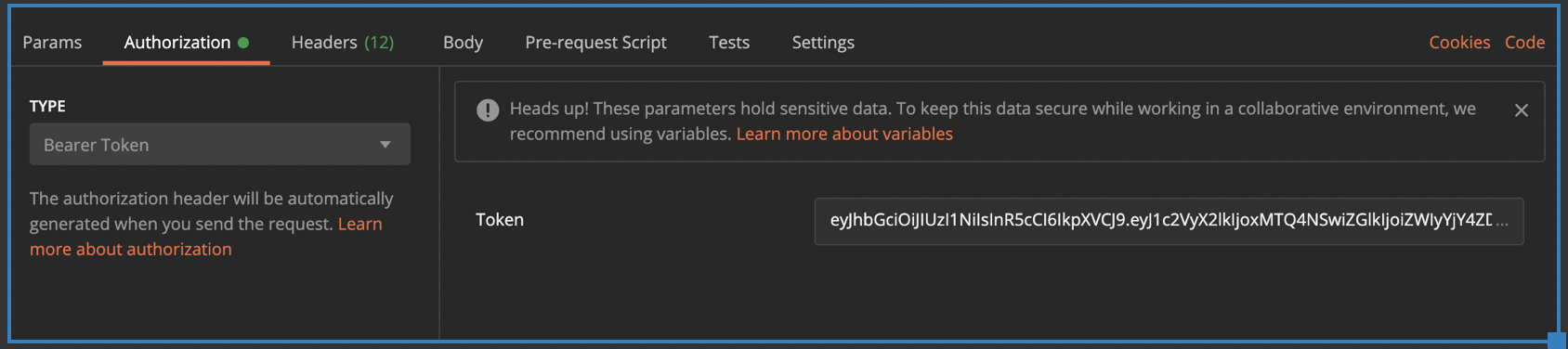
发送post请求
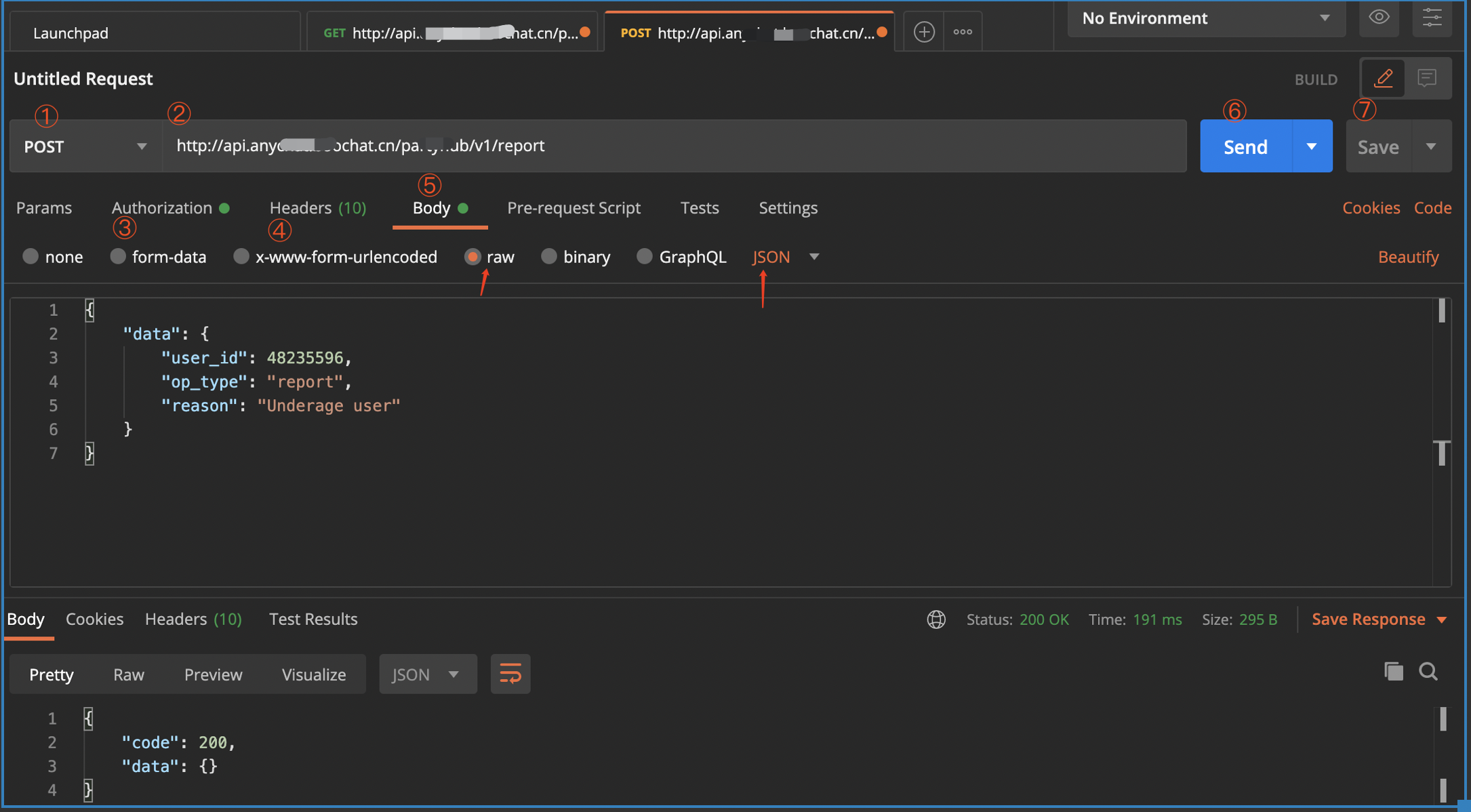
- 与发送get请求不同的地方是,此处选择post方法
- 填写URL+path,同上
- 填写token,同上
- 填写header,同上
- 与发送get请求不同的是,post请求的都要上传body,body的格式和内容根据文档或者抓包结果来确定,本示例上传的内容是json格式的,因此选择raw, 后面选择JSON
- 发送,发送后如果需要可以保存到collection